F11 รับ-ส่งข้อความ
|
การอ่านข้อความที่ส่ง-รับจากสนญ. |
การอ่านข้อความที่ส่ง-รับจากสนญ.
คือ การอ่านข้อความที่ส่ง-รับกับสนญ.
ช่วยให้พนักงานสามารถทราบข่าวสาร
เป็นการอำนวยความสะดวกในการติดต่อสื่อสารกัน
ซึ่งแบ่งออกเป็น
2 ข้อคือ
1. การอ่านข้อความที่ส่งไปสนญ. คือ ข้อความที่เคาน์เตอร์ขายส่งไปสนญ. และสามารถตรวจสอบว่าข้อความที่ส่งไปทางสนญ.ได้อ่านแล้วหรือยัง
2. การอ่านข้อความที่ได้รับจากสนญ. คือ
ข้อความที่สนญ.ส่งถึงเคาน์เตอร์ขาย
อาจจะเป็นข่าวสารที่ส่งมาเพื่อประชาสัมพันธ์
หรือเป็นข้อความจาก
SP ส่งถึงพนักงาน
เช่น
การแจ้งจัดรายการ
การนัดประชุม
ฯลฯ
ขั้นตอนการอ่านข้อความที่ส่ง-รับจากสนญ.
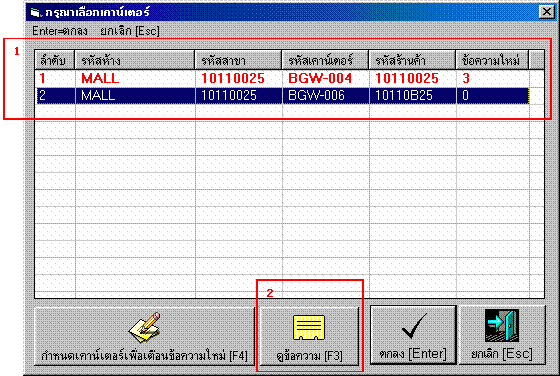
กด F11 เพื่อเข้าสู่หน้าจออ่านข้อความ
(รูป
1)
หมายเลข
1
แสดงรายละเอียดเคาน์เตอร์ที่รับ-ส่งข้อความในเครื่อง
จากรูปที่ 1 ตัวหนังสือเป็นสีแดง
แสดงว่ามีข้อความใหม่จากสนญ.ส่งมา
และยังไม่ได้เปิดอ่าน
โดยจะมีจำนวนข้อความบอกในช่องสุดท้าย
ใช้เมาท์คลิกเลือกเคาน์เตอร์ที่ต้องการ
หรือใช้ลูกศรเลื่อนขึ้น
ลง แล้วกด Enter เลือกเคาน์เตอร์ที่ต้องการดูข้อความ
หมายเลข
2 ใช้เมาท์คลิกปุ่มดูข้อความ
[F3] หรือ
กดปุ่ม F3
ที่ Keyboard เพื่อดูรายละเอียดข้อความที่ส่งมา
1.
การอ่านข้อความที่ส่งไปสนญ.
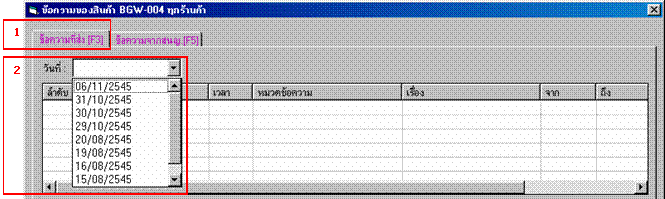
(รูป 1.1)
หมายเลข
1
หน้าจอแสดงข้อความที่ส่งไป
สนญ.
หมายเลข
2
ใช้เมาท์คลิกที่ลูกศรในช่องวันที่เพื่อเลือกวันที่ที่ต้องการดูข้อความ
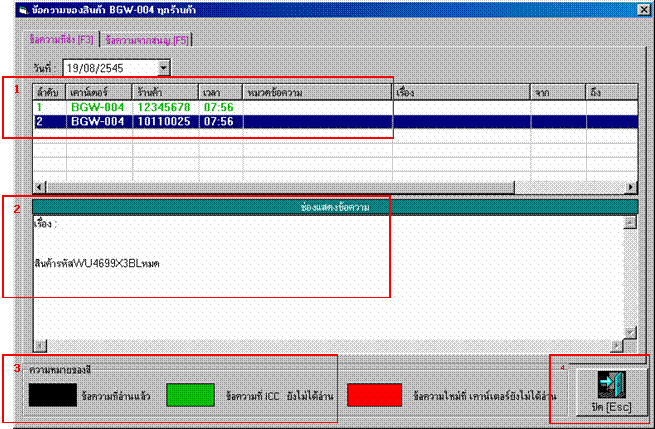
(รูป
1.2)
หมายเลข
1
แสดงรายละเอียดเคาน์เตอร์ที่ส่งข้อความในวันที่
18/08/2545
เมื่อใช้เมาท์คลิกเลือกเคาน์เตอร์
ที่ต้องการอ่านข้อความ
หรือใช้ลูกศรเลื่อนขึ้น-ลง
หมายเลข
2
แสดงรายละเอียดข้อความที่ส่งไปสนญ.
หมายเลข
3
ความหมายของสี
รายละเอียดเคาน์เตอร์
-
สีดำ
แสดงว่า
ข้อความอ่านแล้ว
-
สีเขียว
แสดงว่า
ข้อความที่ ICC
ยังไม่ได้อ่าน
หมายเลข
4
ใช้เมาท์คลิกที่ปุ่ม
ปิด[Esc] หรือกดปุ่ม
ESC เพื่อออกจากหน้าจอ
2
การอ่านข้อความที่ได้รับจากสนญ.
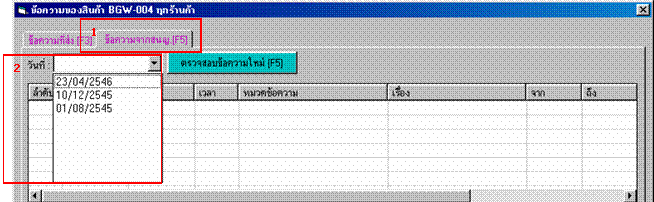
(รูป
2.1)
หมายเลข
1
หน้าจอแสดงข้อความที่ได้รับจาก
สนญ.
หมายเลข
2
ใช้เมาท์คลิกที่ลูกศรในช่องวันที่เพื่อเลือกวันที่ที่ต้องการดูข้อความ
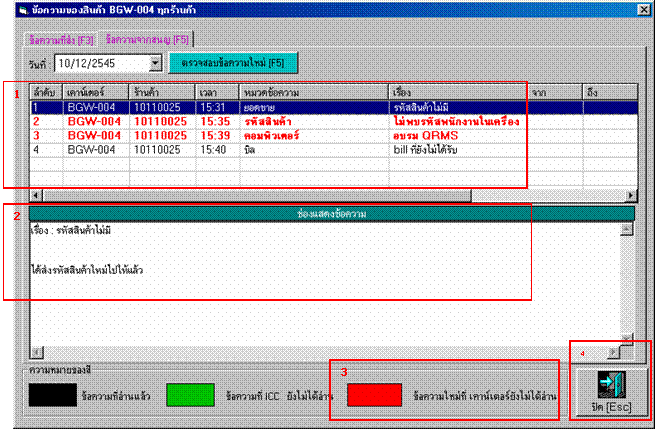
(รูป 2.2)
หมายเลข 1 แสดงรายละเอียดเคาน์เตอร์ที่ไดัรับข้อความในวันที่ 10/12/2545 เมื่อใช้เมาท์คลิกเลือกเคาน์เตอร์ ที่ต้องการอ่านข้อความ หรือใช้ลูกศรเลื่อนขึ้น-ลง
หมายเลข 2 แสดงรายละเอียดข้อความที่ได้รับจากสนญ.
หมายเลข
3
ความหมายของสี
รายละเอียดเคาน์เตอร์
-
สีแดง
แสดงว่า
ข้อความใหมที่เคาน์เตอร์ยังไม่ได้อ่าน
หมายเลข
4
ใช้เมาท์คลิกที่ปุ่ม
ปิด[Esc] หรือกดปุ่ม
ESC เพื่อออกจากหน้าจอ